上次我把ChatGPT接入了微信(请看这篇文章当ChatGpt接入微信群之后。。。),高兴了没几天,微信就被封了。。。
后来听说企业微信不会被封,那就来试试企业微信吧,毕竟ChatGPT真的是太好用了啊。
那具体如何操作呢?
你只要按着以下步骤一步步来就行啦,亲测有效。
配置企业微信
创建企业
ChatGPT要接入企业微信,当然首先我们要有一个企业微信。。。
下载企业微信,下载安装完成之后,在【手机端->消息界面->左上角三横->全新创建企业】中新建一个企业。
(好像只能在手机APP上创建企业,PC版不行,反正我是没找到)

企业创建完成之后,不需要认证即可使用(这点真是太棒啦)。
创建应用
在企业微信PC端登录企业微信,单击头像,点击管理企业进入后台管理页面:

进入应用管理标签页,点击创建应用按钮:

填写应用的基本信息:

创建完应用之后注意下面几个地方,等会要用到:


配置项目
接下来重点来了,我们要用的这个项目
Wechat robot based on ChatGPT, which using OpenAI api and itchat library. 使用ChatGPT搭建微信聊天机器人,基于GPT3.5/4.0 API实现,支持个人微信、公众号、企业微信部署,能处理文本、语音和图片,访问操作系统和互联网。
”
这个项目的说明文档已经写的很详细了,你只要按着文档里的步骤一步一步操作就能成功了。
下面是我自己的具体操作步骤,供你参考。
一、OpenAI账号注册
首先你要有OpenAI账号,网上有很多注册的教程,你可以去找下,当然,你也可以去买个现成的账号。
登录OpenAI的账号后,再点击右上角的图标,然后点击view API keys 进入API页面:
 点击生成秘钥的按钮:
点击生成秘钥的按钮:
 生成秘钥之后,把秘钥复制下来,保存好,等会有用。
生成秘钥之后,把秘钥复制下来,保存好,等会有用。
秘钥千万不要告诉别人哦,别人有了你的秘钥就能用你账户里的余额啦。
二、克隆项目代码
用git命令下载项目,然后切换到项目所在的目录:
如果你没有装git客户端的话,可以直接下载zip文件:
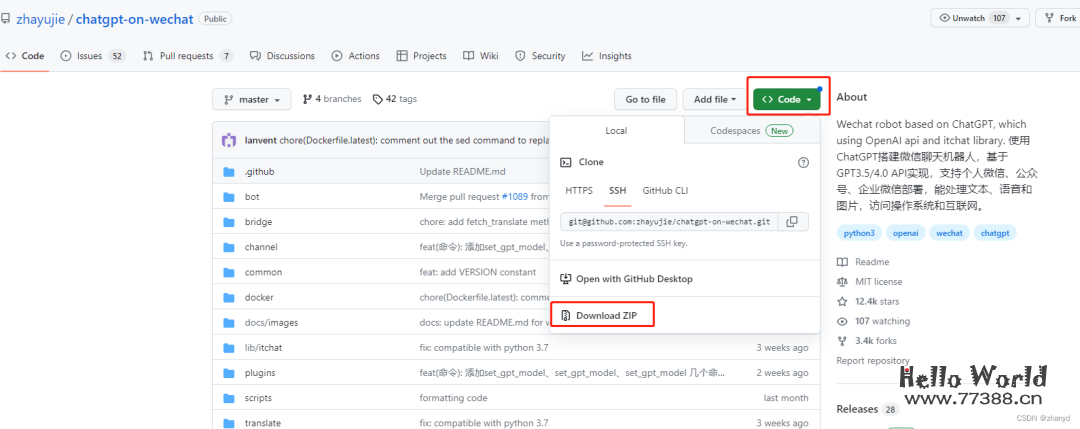
三、复制配置文件
根目录下的config-template.json文件是配置文件的模板,复制该模板,修改复制的文件名为:config.json。
cp config-template.json config.json
注意一定要在config.json文件中配置,不要直接改config-template.json文件。
打开刚才复制的config.json文件,把OpenAI的api key(秘钥)填上去:

官方的文档中关于个人聊天有这样的说明:
在个人聊天中,需要以 "bot"或"@bot" 为开头的内容触发机器人,对应配置项 single_chat_prefix (如果不需要以前缀触发可以填写 "single_chat_prefix": [""])
”
机器人回复的内容会以 "[bot] " 作为前缀, 以区分真人,对应的配置项为 single_chat_reply_prefix (如果不需要前缀可以填写 "single_chat_reply_prefix": "")
”
我们把single_chat_prefix和single_chat_reply_prefix的内容清空,这样就可以直接和机器人聊天,不用加bot前缀了:

四、企业微信配置
复制以下内容到config.json文件
"channel_type": "wechatcom_app",
"wechatcom_corp_id": "", # 企业微信公司的corpID
"wechatcomapp_port": 9898, # 企业微信app的服务端口, 不需要端口转发
"wechatcomapp_agent_id": "", # 企业微信app的agent_id
"wechatcomapp_secret": "", # 企业微信app的secret
"wechatcomapp_token": "", # 企业微信app的token
"wechatcomapp_aes_key": "", # 企业微信app的aes_key
wechatcom_corp_id是企业微信公司的企业ID:

wechatcomapp_agent_id是企业微信app的AgentId:
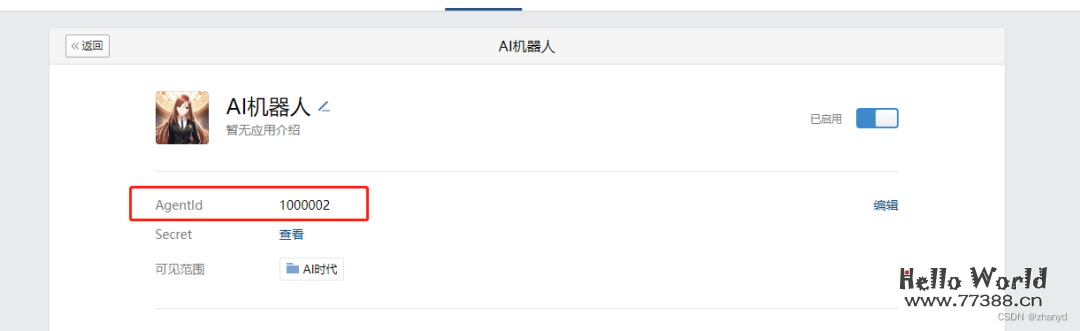
wechatcomapp_secret是企业微信app的Secret:
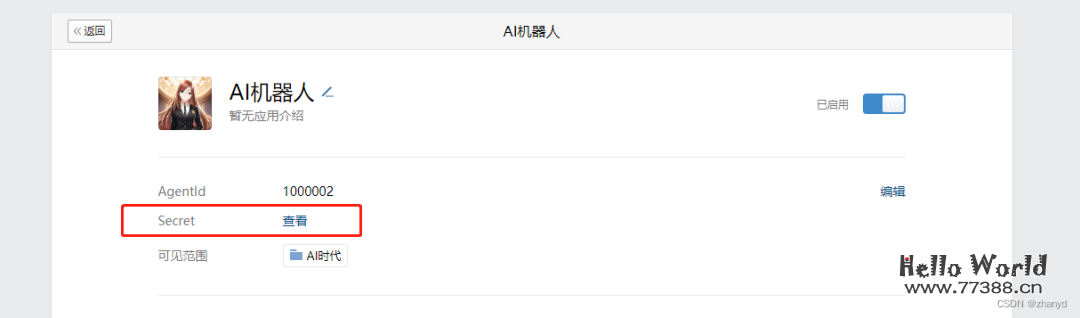
wechatcomapp_token和wechatcomapp_aes_key在设置API接收中获取:


企业微信后台URL填写格式改为http://url:9898/wxcomapp
注意,这里要将url改成你服务器的ip地址:
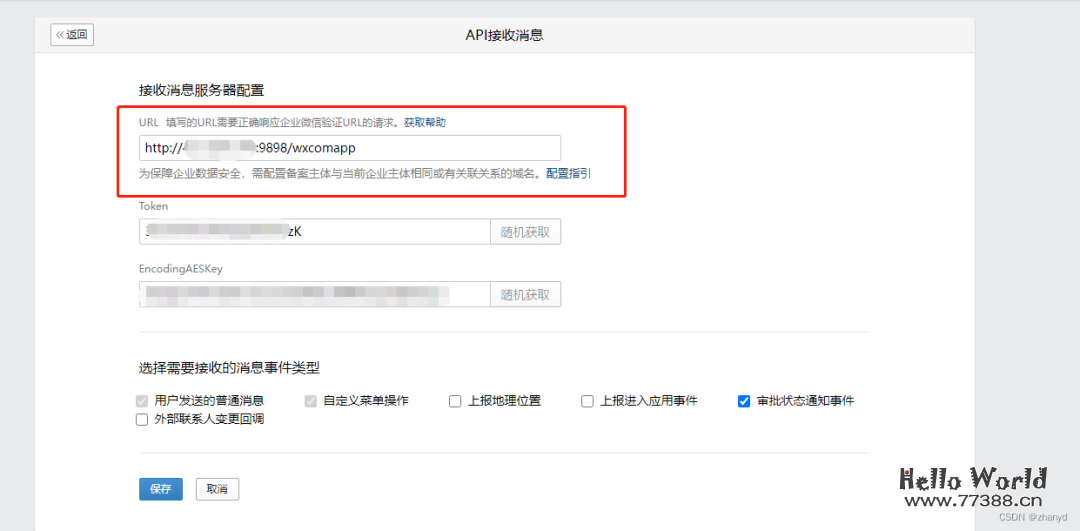
现在我们点保存的时候,会提示“openapi回调地址请求不通过”,这是因为我们的服务器还没部署应用,先不用管,等我们部署好了应用再回来保存。
在config.json文件中把对应的配置填写完成之后,基本配置就做好了。
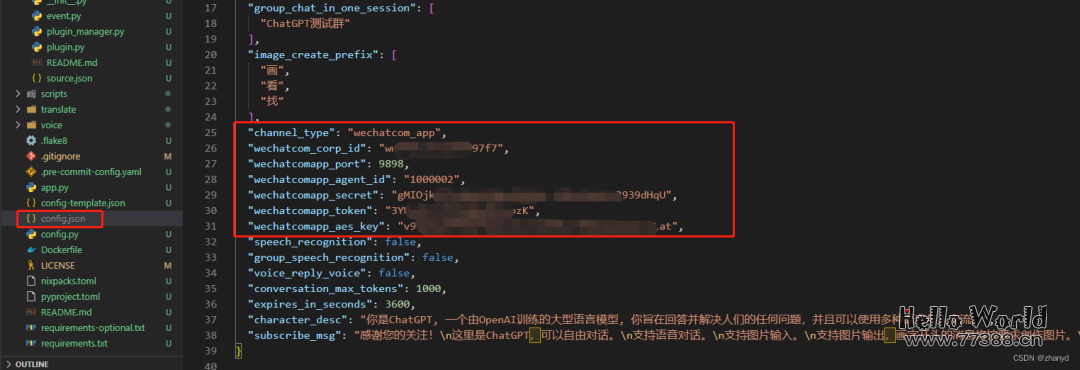
接下去我们要去搞服务器了。
服务器购买
项目配置好了之后,我们就可以在服务器上部署了,不过国内的网络是不能直接访问OpenAI的接口的。
一般有两种解决方法:
-
在国内的服务器中配置vpn -
直接用国外的服务器
我选择用国外的服务器,你可以直接在腾讯云购买国外服务器:https://url.cn/NzPUAKoD
你在购买页面中,地域选“欧洲和美洲”就行了。
或者直接购买海外的服务器,韩国的仅需$1.99/月:https://billing.raksmart.com/whmcs/aff.php?aff=6011
运行项目
购买好服务器,我们把项目文件复制到服务器上,注意要先安装好Python和核心依赖文件。
安装Python
该项目支持 Linux、MacOS、Windows 系统(可在Linux服务器上长期运行),同时需安装 Python。
建议Python版本在 3.7.1~3.9.X 之间,推荐3.8版本,3.10及以上版本在 MacOS 可用,其他系统上不确定能否正常运行。
你可以在Python官网(https://www.python.org)下载对应版本安装,具体安装方法网上很多教程,我就不赘述了。
安装核心依赖
这个是必须安装的:
pip3 install -r requirements.txt
拓展依赖 (可选,建议安装):
pip3 install -r requirements-optional.txt
启动项目
进入项目目录之后运行下面命令:
touch nohup.out # 首次运行需要新建日志文件
nohup python3 app.py & tail -f nohup.out # 在后台运行程序并通过日志输出二维码
项目启动成功:

项目启动成功后,我们再回去点击企业微信上的保存按钮,保存成功就行了:
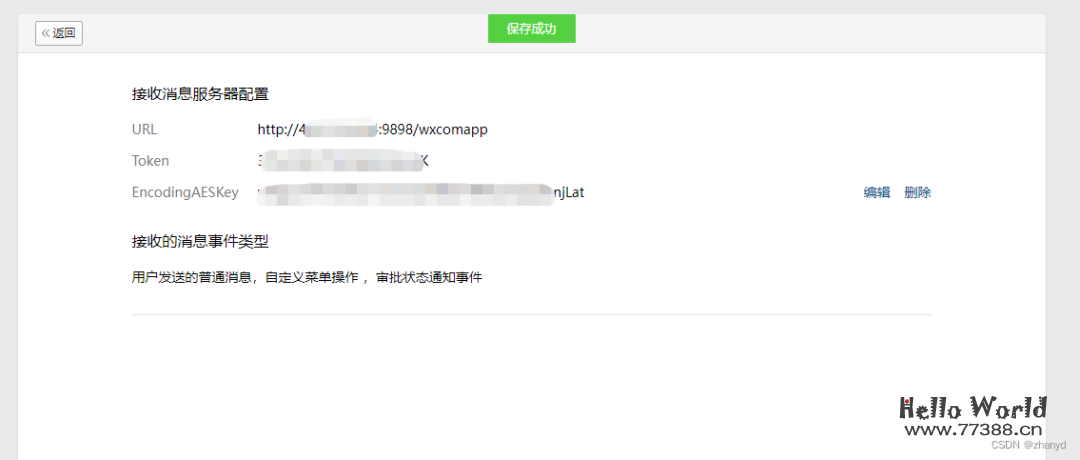
我们还要配置下企业可信IP
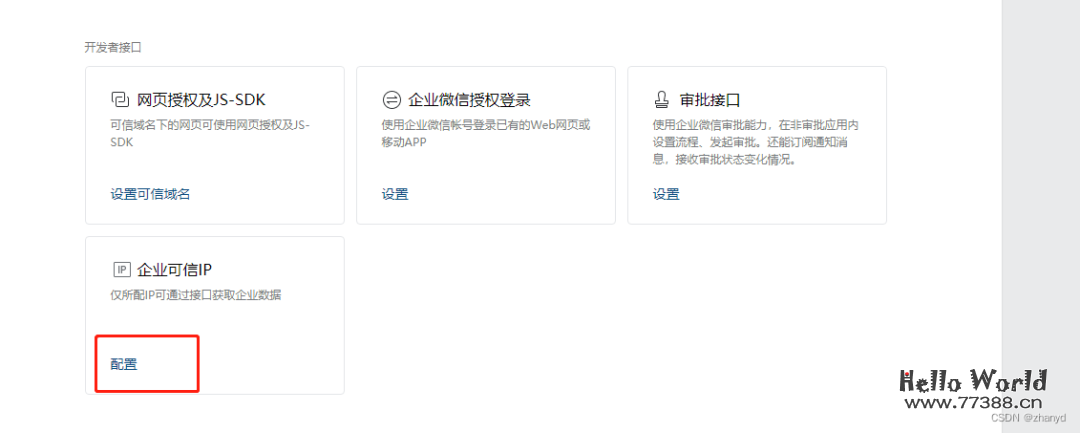
在这里把我们服务器的IP地址输入进去:

在企业微信PC端进入我们的应用:

和机器人打个招呼试试,恭喜,成功了!
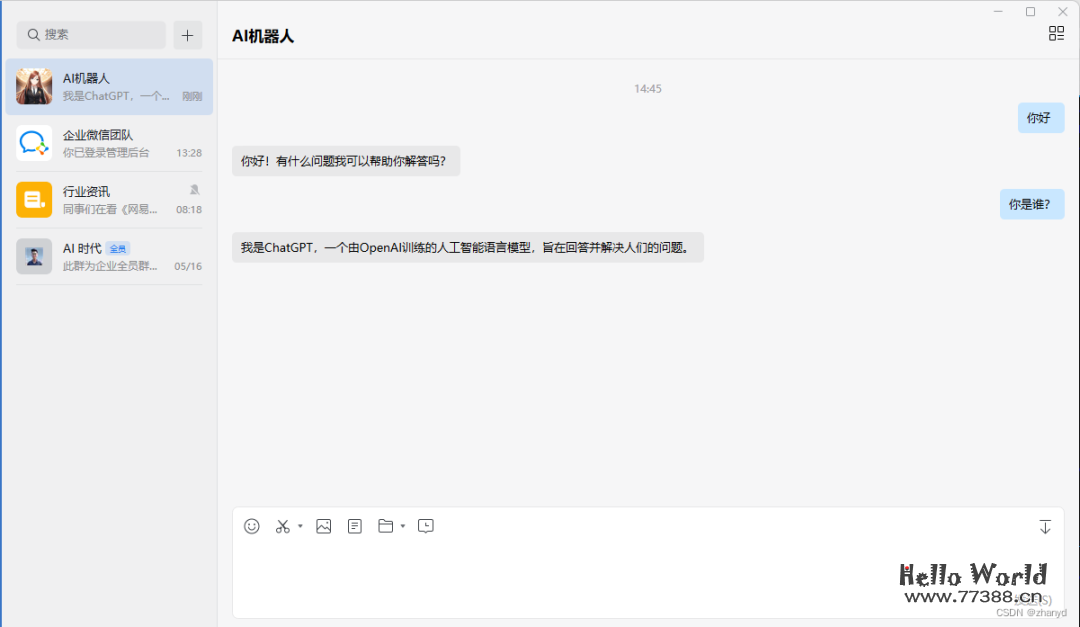
个人微信绑定
在企业微信中还是不太方便,我们可以用个人微信绑定企业微信,这样就能在个人微信中使用啦。
点击我的企业-微信插件,然后用你自己的微信扫描关注就行了:
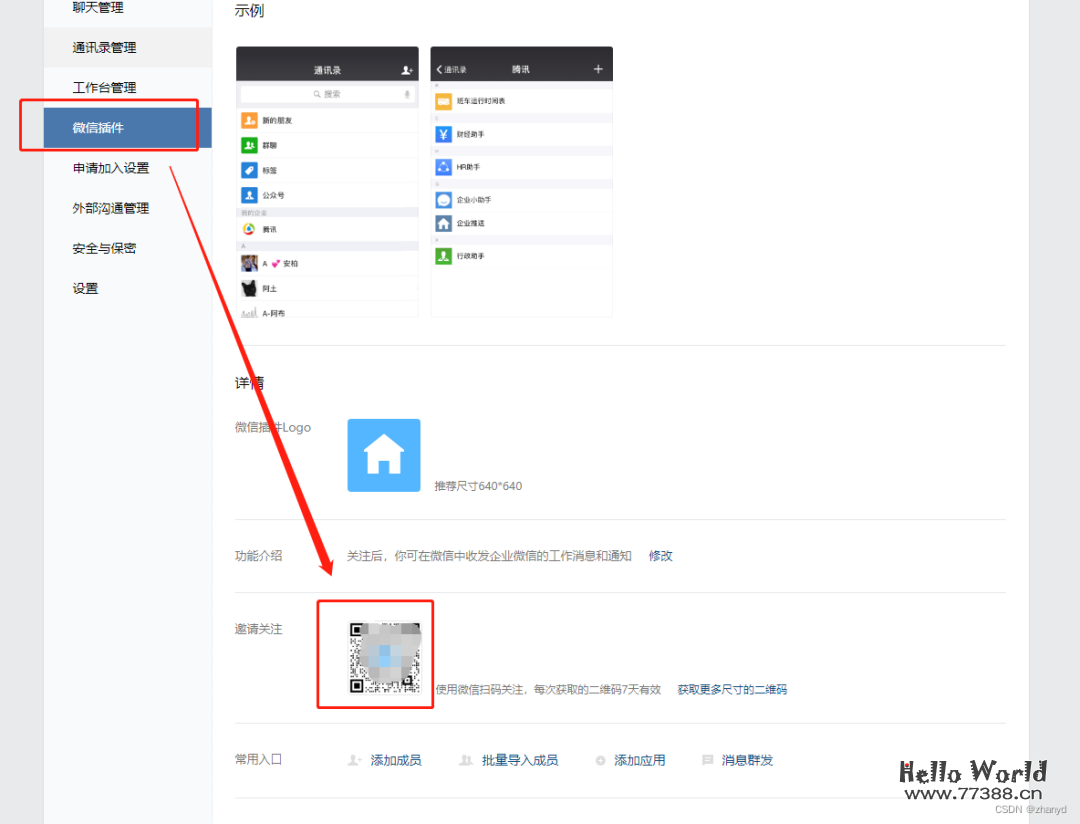
这样企业微信就会出现在你的个人微信列表里了,使用起来就很方便啦~
好啦,你只要按照这里的步骤一步步来,相信你也能成功,其中核心的操作就是配置config.json文件,要注意各种id和token不要填错哦。
本站资源部分来自网友投稿,如有侵犯你的权益请联系管理员或给邮箱发送邮件PubwinSoft@foxmail.com 我们会第一时间进行审核删除。
站内资源为网友个人学习或测试研究使用,未经原版权作者许可,禁止用于任何商业途径!请在下载24小时内删除!
如果遇到评论可下载的文章,评论后刷新页面点击“对应的蓝字按钮”即可跳转到下载页面!
本站资源少部分采用7z压缩,为防止有人压缩软件不支持7z格式,7z解压,建议下载7-zip,zip、rar解压,建议下载WinRAR。
温馨提示:本站部分付费下载资源收取的费用为资源收集整理费用,并非资源费用,不对下载的资源提供任何技术支持及售后服务。






















我在等一场意外的死亡,然后含笑去见孟婆
学习一下